WPS Excel設置將第一行固定不動的方法
時間:2024-03-25 08:42:27作者:極光下載站人氣:90
通常情況下我們可以在電腦中進行文件資料的整理以及數據的統計設置,而我們使用最多的就是wps這款辦公軟件,相信目前大家對于WPS這款軟件是有一定了解的,其中在進行數據編輯的過程中,需要將其中的數據進行凍結設置,將第一行固定不動,那么我們怎么滾動頁面,第一行的數據都是不會被遮擋的,那么我們就需要在工具欄中將凍結首行或者是凍結第一行選項來操作,下方是關于如何使用WPS excel設置第一行一直不動的具體操作方法,如果你需要的情況下可以看看方法教程,希望小編的方法教程對大家有所幫助。
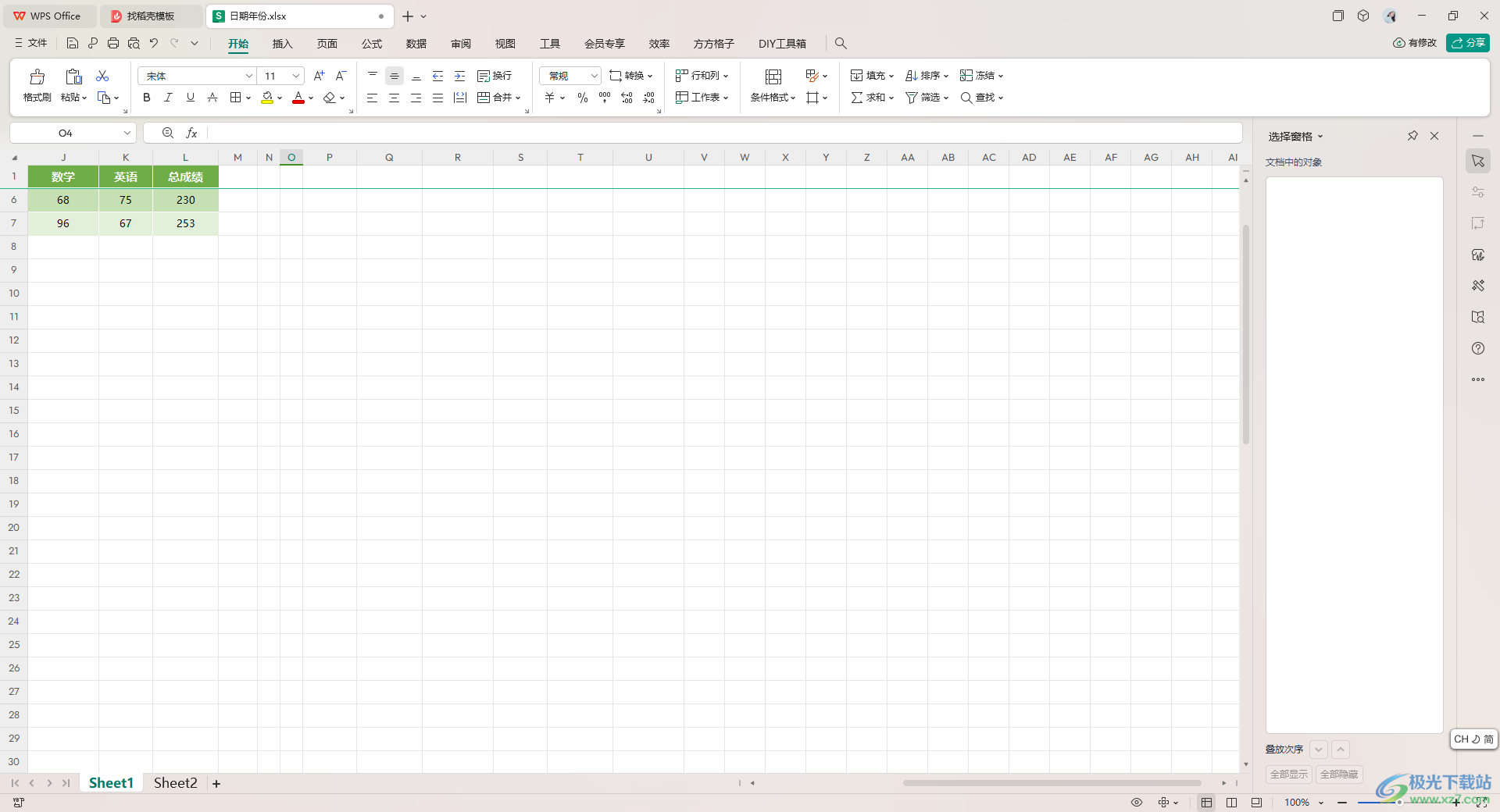
方法步驟
1.首先,我們需要進入到表格頁面中,在表格里面將數據進行相應的編輯。
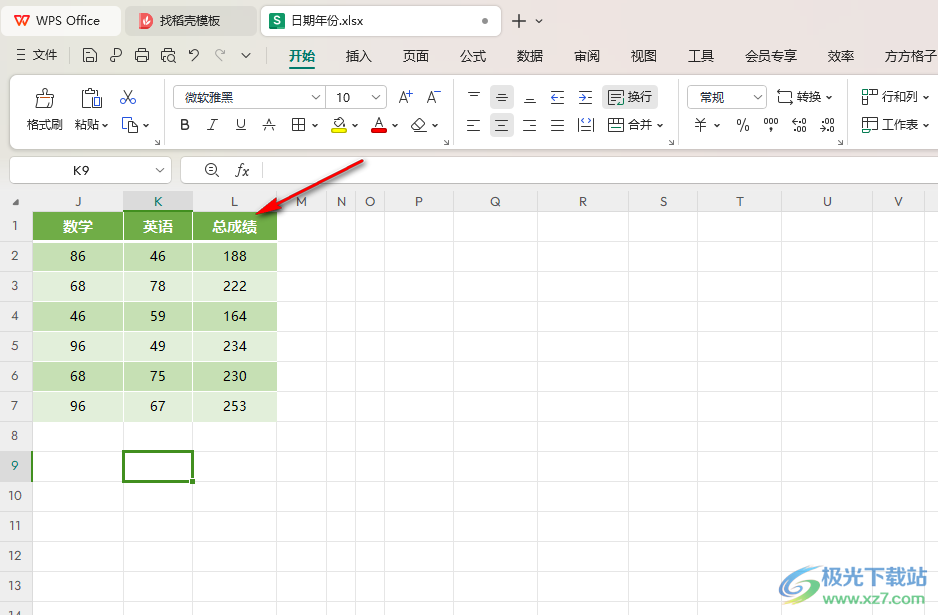
2.接著,我們使用鼠標將第一行選項進行選中,這時我們將鼠標定位到頁面上方的【開始】選項的位置點擊打開,選擇工具欄中的【凍結】選項。
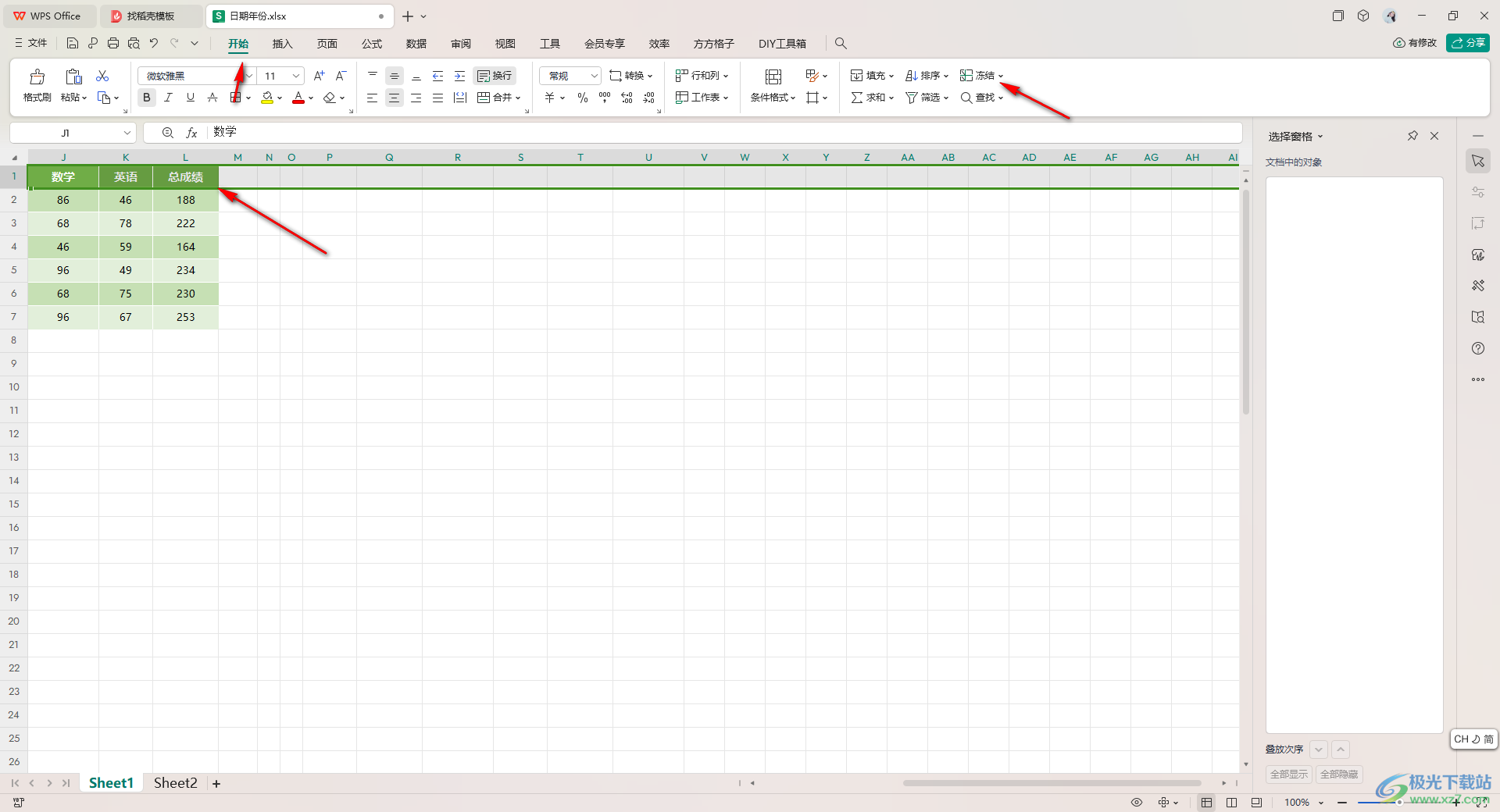
3.這時在打開的下拉選項中將其中的【凍結第一行】或者是【凍結首行】選項進行點擊一下即可。
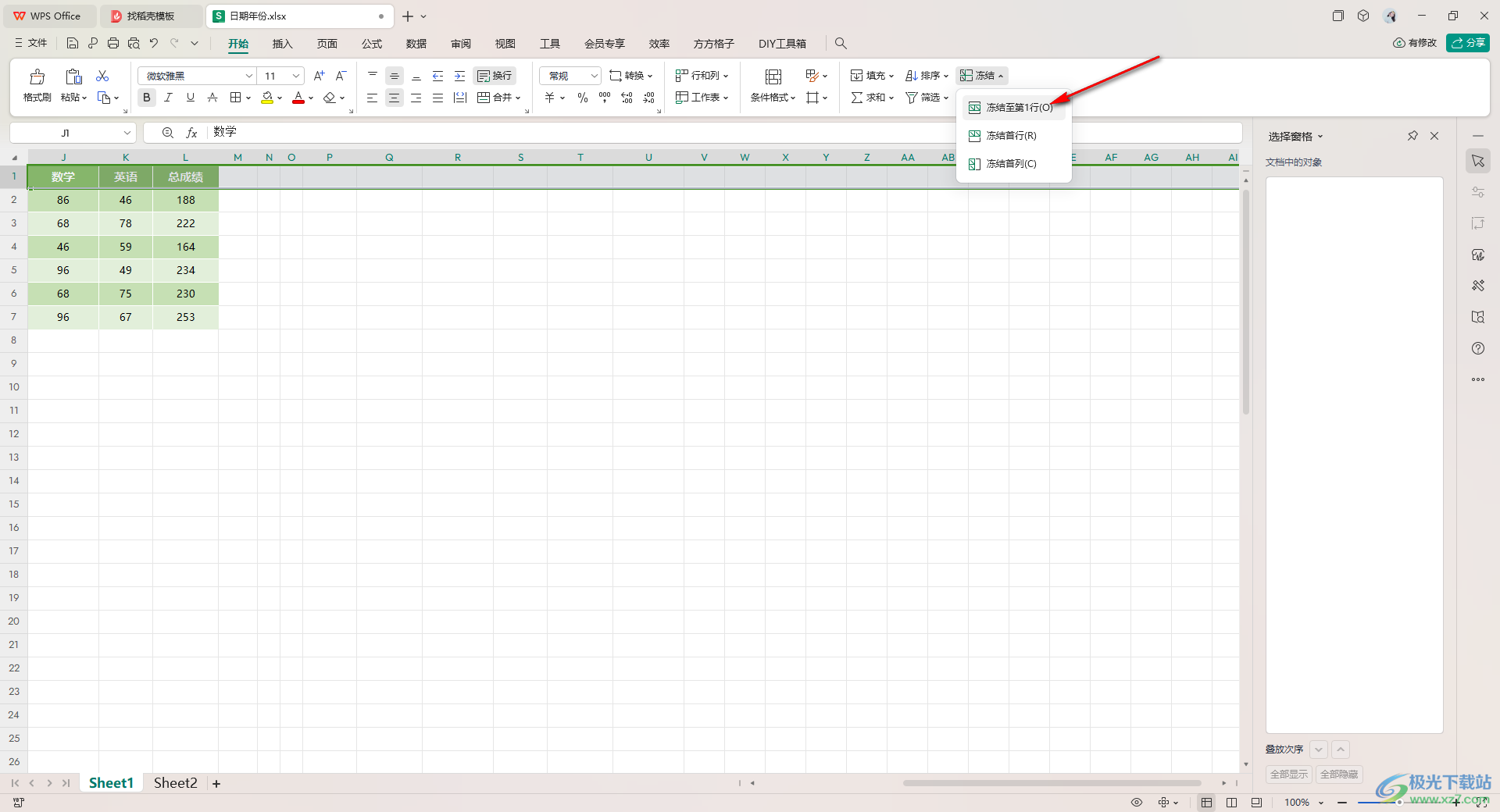
4.當你將第一行凍結之后,即可查看到凍結的那一行下方有一條綠色的線條顯示出來的,如圖所示。
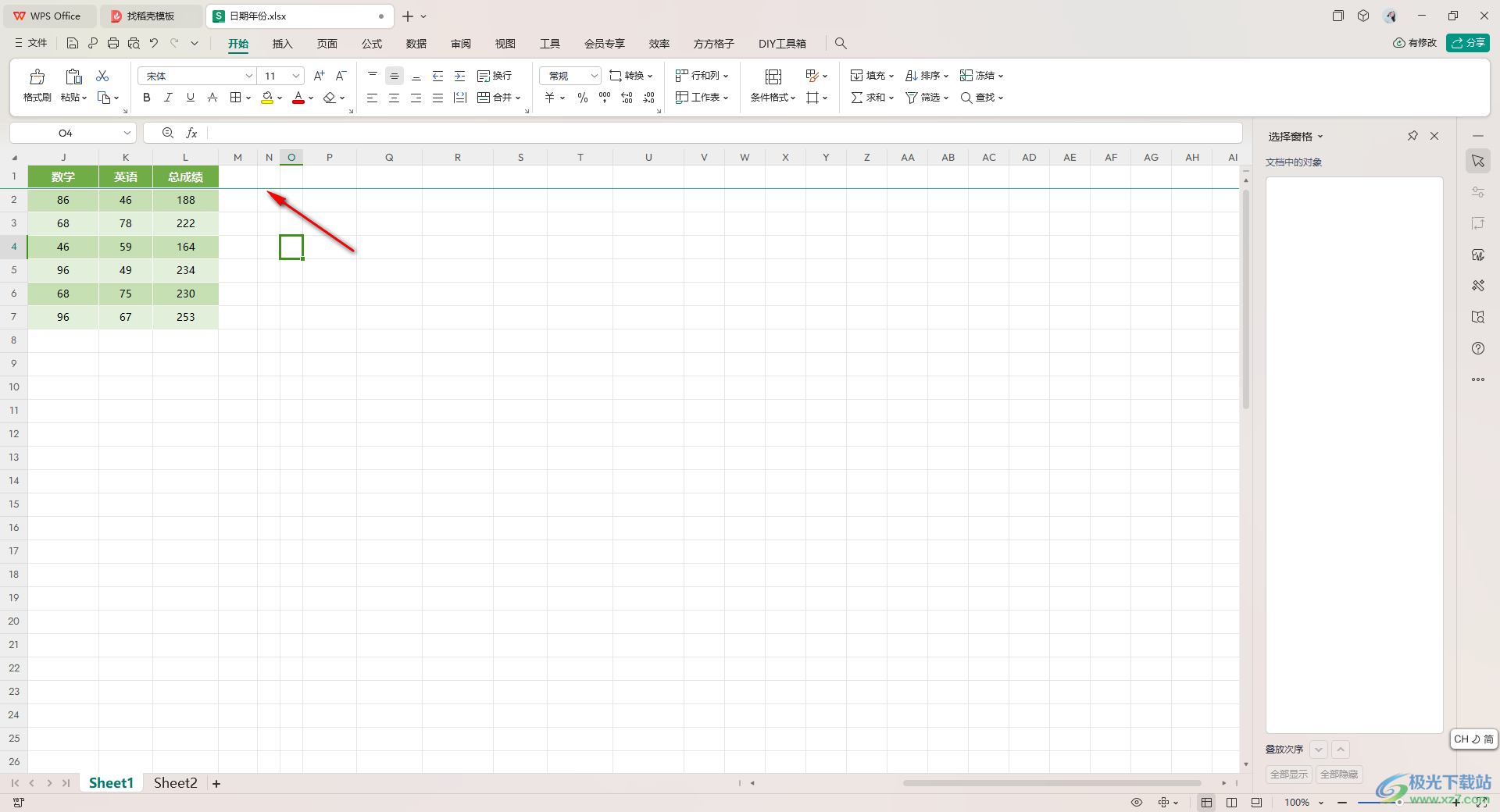
5.這時我們再使用鼠標左鍵將頁面進行上下滾動操作,那么就可以查看到凍結的那一行是不會被遮蓋的,如圖所示。
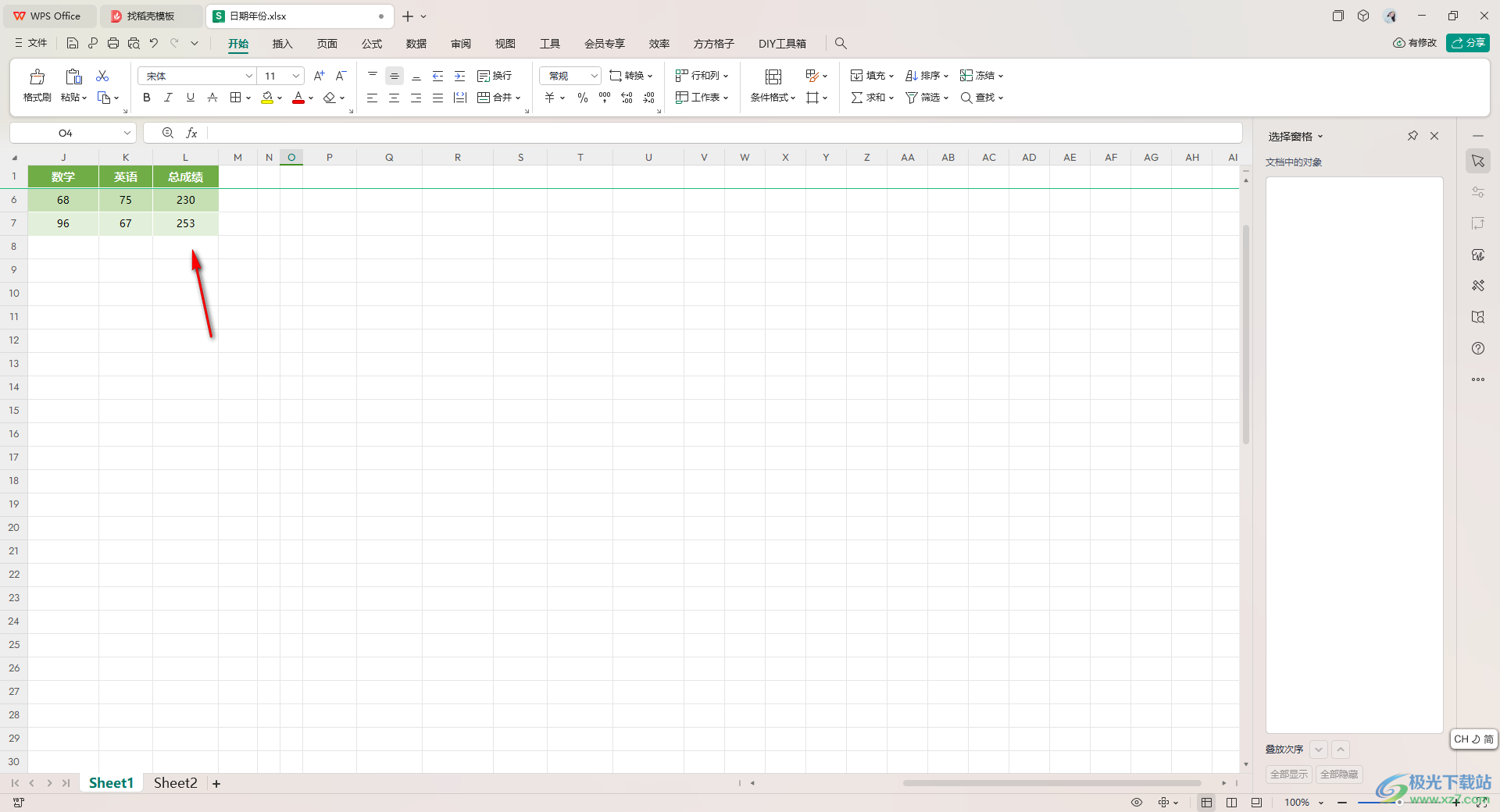
以上就是關于如何使用WPS Excel設置凍結第一行的具體操作方法,如果你編輯的數據比較多,想要固定第一行不動,那么我們就可以按照以上的方法教程進行凍結第一行或者是凍結首行來操作就好了,感興趣的話可以操作試試。

大小:240.07 MB版本:v12.1.0.18608環境:WinAll, WinXP, Win7, Win10
- 進入下載
相關推薦
相關下載
熱門閱覽
- 1百度網盤分享密碼暴力破解方法,怎么破解百度網盤加密鏈接
- 2keyshot6破解安裝步驟-keyshot6破解安裝教程
- 3apktool手機版使用教程-apktool使用方法
- 4mac版steam怎么設置中文 steam mac版設置中文教程
- 5抖音推薦怎么設置頁面?抖音推薦界面重新設置教程
- 6電腦怎么開啟VT 如何開啟VT的詳細教程!
- 7掌上英雄聯盟怎么注銷賬號?掌上英雄聯盟怎么退出登錄
- 8rar文件怎么打開?如何打開rar格式文件
- 9掌上wegame怎么查別人戰績?掌上wegame怎么看別人英雄聯盟戰績
- 10qq郵箱格式怎么寫?qq郵箱格式是什么樣的以及注冊英文郵箱的方法
- 11怎么安裝會聲會影x7?會聲會影x7安裝教程
- 12Word文檔中輕松實現兩行對齊?word文檔兩行文字怎么對齊?
網友評論